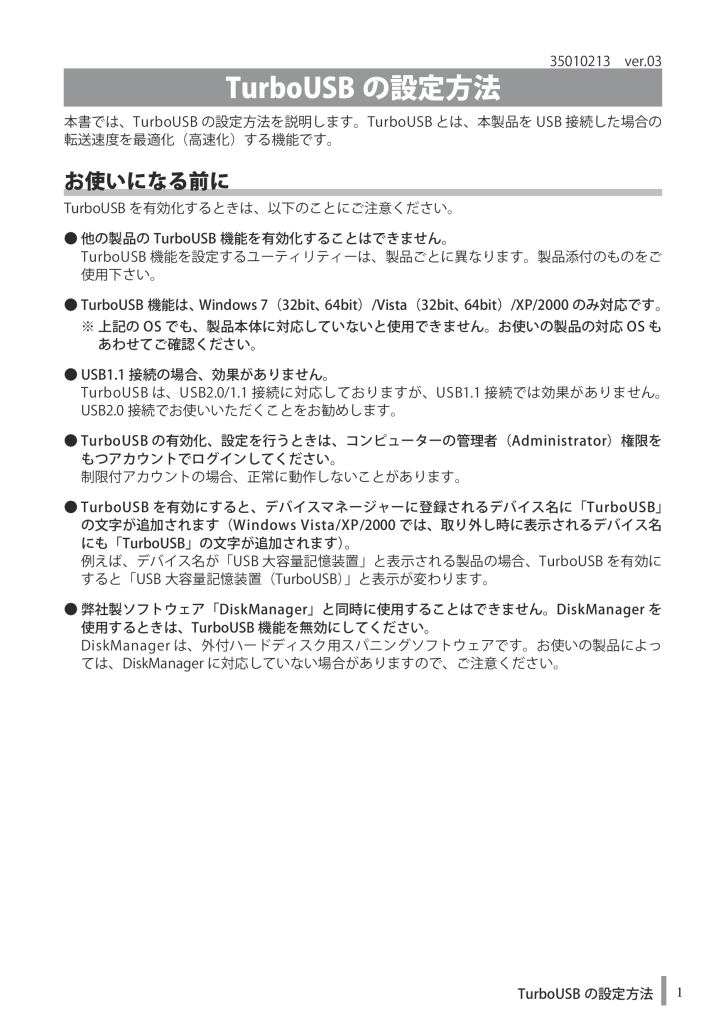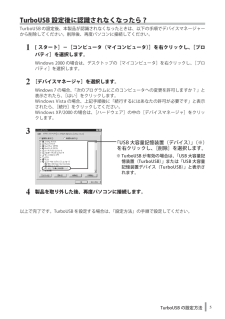TurboUSB の設定方法135010213 ver.03TurboUSB の設定方法本書では、TurboUSB の設定方法を説明します。TurboUSB とは、本製品を USB 接続した場合の転送速度を最適化(高速化)する機能です。お使いになる前にTurboUSB を有効化するときは、以下のことにご注意ください。● 他の製品の TurboUSB 機能を有効化することはできません。TurboUSB 機能を設定するユーティリティーは、製品ごとに異なります。製品添付のものをご使用下さい。● TurboUSB 機能は、Windows7(32bit、64bit)/Vista(32bit、64bit)/XP/2000 のみ対応です。※ 上記の OS でも、製品本体に対応していないと使用できません。お使いの製品の対応 OS もあわせてご確認ください。● USB1.1 接続の場合、効果がありません。TurboUSB は、USB2.0/1.1 接続に対応しておりますが、USB1.1 接続では効果がありません。USB2.0 接続でお使いいただくことをお勧めします。● TurboUSB の有効化、設定を行うときは、コンピューターの管理者(Administrator)権限をもつアカウントでログインしてください。制限付アカウントの場合、正常に動作しないことがあります。● TurboUSB を有効にすると、デバイスマネージャーに登録されるデバイス名に「TurboUSB」の文字が追加されます(WindowsVista/XP/2000 では、取り外し時に表示されるデバイス名にも「TurboUSB」の文字が追加されます)。例えば、デバイス名が「USB 大容量記憶装置」と表示される製品の場合、TurboUSB を有効にすると「USB 大容量記憶装置(TurboUSB)」と表示が変わります。● 弊社製ソフトウェア「DiskManager」と同時に使用することはできません。DiskManager を使用するときは、TurboUSB 機能を無効にしてください。DiskManager は、外付ハードディスク用スパニングソフトウェアです。お使いの製品によっては、DiskManager に対応していない場合がありますので、ご注意ください。